- 文章详情
在日常生活和工作中,我们经常需要打印各种图片。然而,有时打印出来的图片可能会出现不完整的情况,这不仅影响美观,还可能导致信息丢失。本文将详细介绍几种解决图片打印不全问题的方法,帮助您轻松应对这一困扰。

在打印图片之前,确保打印机的设置正确,包括纸张大小、打印区域和缩放比例等。特别是当图片尺寸较大时,需要调整打印设置以适应纸张大小。
打开图片文件,选择“打印”选项。
在打印设置界面,检查纸张大小是否与实际使用的纸张匹配。
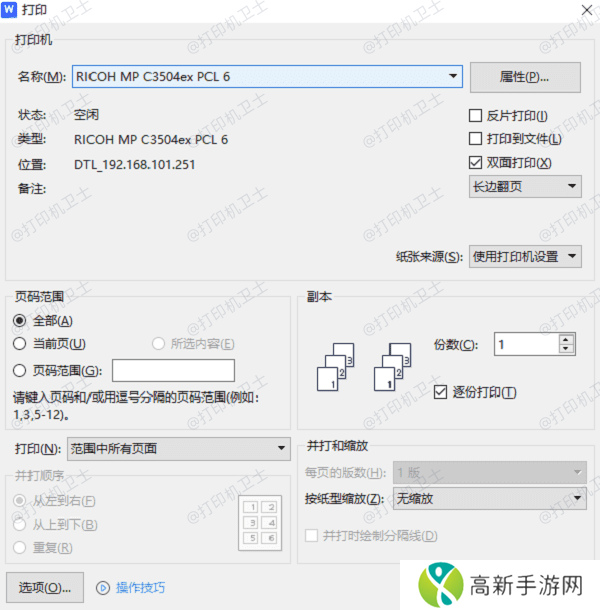
确保打印区域设置为“适合页面”或“缩放以适应页面”。
调整缩放比例,确保图片能够完整打印在纸张上。
点击“打印”按钮,进行打印。
二、使用图片编辑软件调整图片尺寸有时,图片本身的尺寸可能超出了打印机的打印范围。此时,可以使用图片编辑软件对图片进行调整,确保图片在打印时不会被裁剪。
打开图片编辑软件,导入需要打印的图片,选择“图像大小”或“调整大小”选项。
根据打印纸张的尺寸,调整图片的宽度和高度,确保分辨率适合打印(通常为300 DPI)。
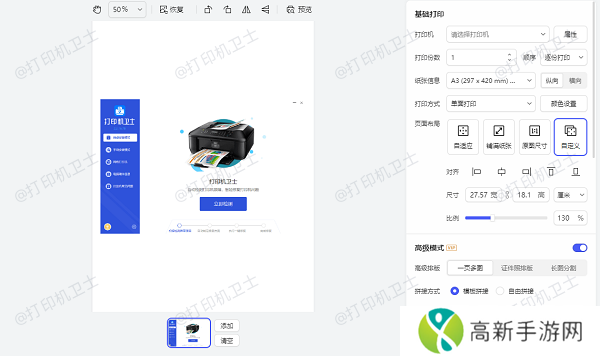
保存调整后的图片,重新进行打印。
三、检查打印机驱动程序打印机驱动程序是连接电脑和打印机的重要桥梁。如果驱动程序出现问题,可能会导致打印效果不佳。使用本站可以有效解决这个问题。
访问本站官方网站,下载并安装最新版本的本站软件。
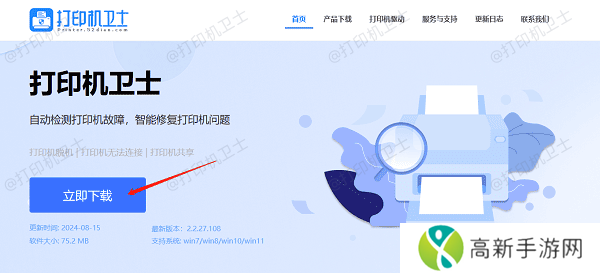
双击打开本站,点击立即检测,等待软件检查打印机驱动状态是否正常,如果异常,点击一键修复。
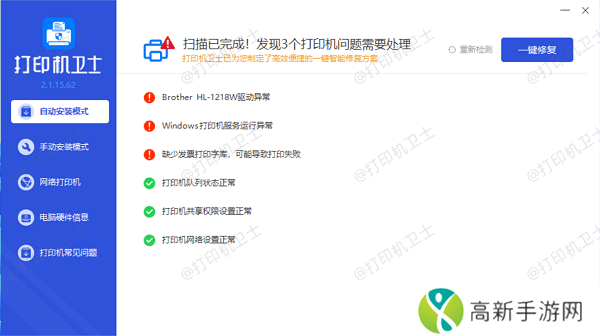
等待修复完成后,重启电脑并尝试打印图片。
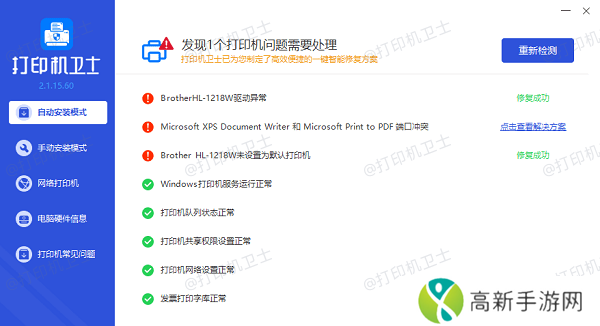
通过打印预览功能,可以在实际打印之前检查图片的布局和尺寸。如果发现问题,可以及时进行调整,确保打印效果。
打开图片文件,选择“打印”选项,在打印设置界面,点击“打印预览”按钮。
检查图片在预览中的显示效果,确保图片完整。
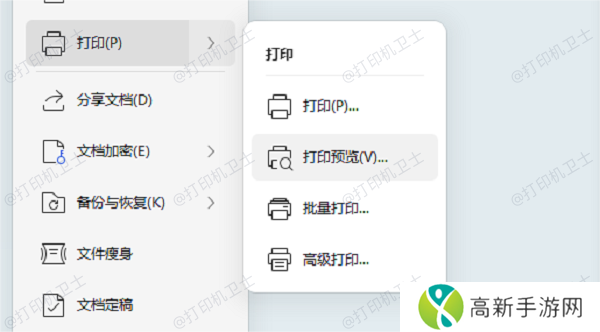
如果发现问题,返回打印设置界面进行调整。
确认无误后,点击“打印”按钮,进行打印。
五、使用高质量打印模式高质量打印模式通常会使用更多的墨水和更高的分辨率,确保图片的每一个细节都能清晰呈现。这对于打印高分辨率图片尤其重要。
打开图片文件,选择“打印”选项。
在打印设置界面,找到“打印质量”或“打印模式”选项。
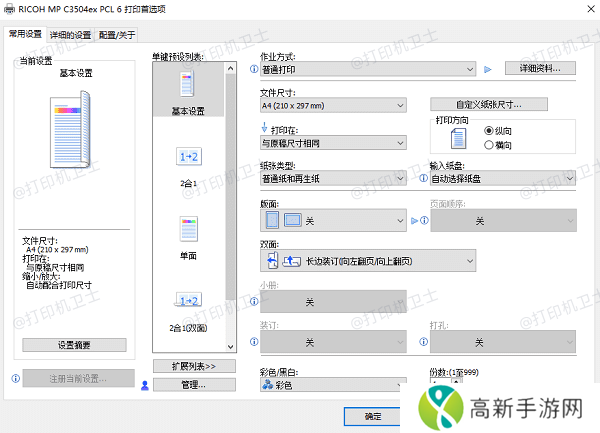
选择“高质量”或“最佳”模式,确保其他设置(如纸张类型、颜色模式等)也适合高质量打印。
点击“打印”按钮,进行打印。
以上就是图片打印不全的解决方案。希望对你有所帮助。如果有遇到打印机连接、共享、报错等问题,可以下载“本站”进行立即检测,只需要一步便可修复问题,提高大家工作和打印机使用效率。
- 《怪物猎人:荒野》游戏可以键鼠直连吗
- 韩国三色电费2024免费视频-2024年韩国三色电费详解与使用指南视频分享
- 恐怖游戏《动物使用协议》Steam页面公布 后年发行
- 探索地下城堡-3-美食:积分兑换攻略大放送
- 钓鱼佬模拟游戏《荒野的召唤:垂钓者》全新DLC“日本渔业保护区”现已正式推出
- 《多洛可小镇》Steam试玩发布 国产小清新经营模拟
- 可不可以po橘子糖水-当然可以-以下是一个新标题的建议:
- 《怪物猎人:荒野》怎么参与公测
- 暴躁大妈荒野大镖客K9新动态:1.-荒野大镖客K9:暴躁大妈的复仇之旅
- 高中女篮比赛盛轮轩-t:精彩赛事
- 《Outbreak》新作登陆Steam 女警官僵尸末日生存
- 4X战略卡牌游戏《寂静之歌》宣布脱离抢先体验 正式版11月13日多平台发售
- 侠客丐帮武学天赋选择推荐:攻略详解
- 美国演员工会与AI语音公司Ethovox达成协议 保护演员权利
- 剑与远征盛典庆生-独家生日礼包兑换码火热分享-尽享游戏新篇章
- OpenAI自研芯片雄心曝光 据称已计划联手博通和台积电











